pdf文件快速打印的操作方法
使用“极速PDF阅读器”打开文档,点击工具栏中的“打印”,在打印之前选择要打印的页数即可
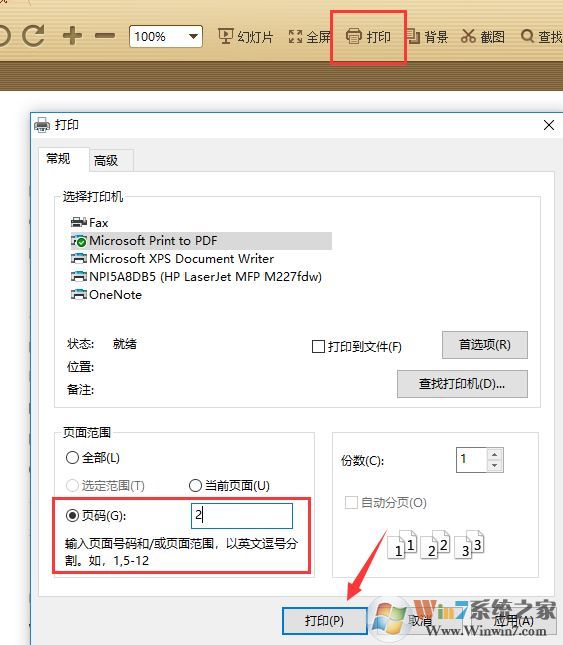
或者我们可以使用Adobe Reader XI PDF打开需要打印的PDF文件;
然后点击左上角的【文件】,在下拉菜单中找到“打印”按钮,点击该按钮;
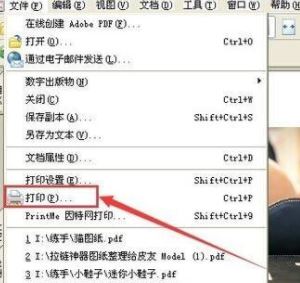
在弹出的打印菜单中,选择“属性”,在属性对话框中,找到“布局”,找到“缩放”按钮,根据需要选择缩放的比例。然后点击“确定”,选择需要打印的范围,点击“确定”就可以打印了。
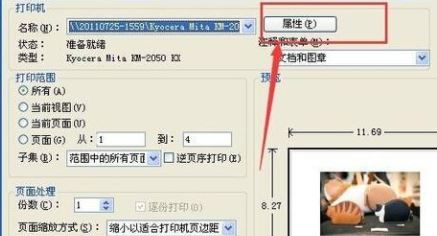
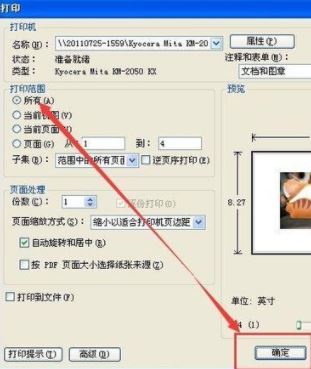
以上便是winwin7小编给大家分享介绍的pdf文件快速打印的操作方法!
分享到:

